WordPress е вечно променяща се и растяща система. Повечето, ако не и всички, хора, които използват CMS-а, използват и някакви разширения за да получат конкретна функционалност в своя WordPress сайт.
Актуализирането е необходимо не само за да поддържате сайта си в крак с най-новите тенденции на уеб, но и заради сигурността му. Всяка нова версия на WordPress, тема или plugin, ще има оправени бъгове, открити в предишните версии. Освен това, всяка нова редакция на софтуерите, ще запълни открити проблеми в сигурността.
Поради тази причина е важно, след като сте инсталирали plugin-и и тема, редовно да обръщате внимание на това дали има нови актуализации.
Свързано съдържание: Как се актуализира тема в WordPress
Как да разберете, че даден plugin има нова версия?
Както споменахме, трябва да следите за новите версии на инсталираните теми, plugin-и и на самия WordPress. Разбира се, ако имате много инсталирани елементи, това може да се окаже сложна задача. Точно поради тази причина, WordPress ще ви информира за новите версии на инсталираните разширения, теми, както и разбира се на самия CMS.
За да проверите дали някой от plugin-ите ви се нужда от актуализация, трябва да влезнете в таблото на WordPress и да погледнете в горния ляв ъгъл.
Когато имате разширение, което се нуждае от актуализация, очаквайте да видите нещо такова:
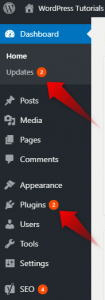
Горната стрелка показва, че в показаното изображение, има два елемента, които имат нужда от актуализация. Тук ще видите общия брой на готови за актуализация елементи от вашия WordPress – теми, разширения и самият CMS.
Долната стрелка показва, че в случая има две разширения, които имат нужда от актуализация.
Как се актуализира Plugin в WordPress
За да актуализирате разширенията на вашия WordPress, бихте могли да кликнете или бутона Updates или да отидете на страницата с plugin-ите. В зависимост от това кое от двете изберете, ще се окажете на различна страница. Ако изберете Plugins, ще видите познатата страница със списък от всички инсталирани на вашия WordPress разширения.
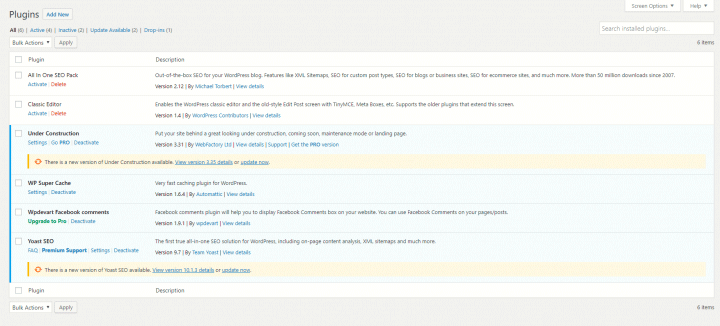
От тук, можете или да кликнете линковете update now, един по един, под всяко от разширенията.

Също така, бихте могли да изберете разширенията, които ще актуализирате, като кликнете в квадратчетата до тях или просто маркирайте всички, натискайки квадрата най-отгоре.
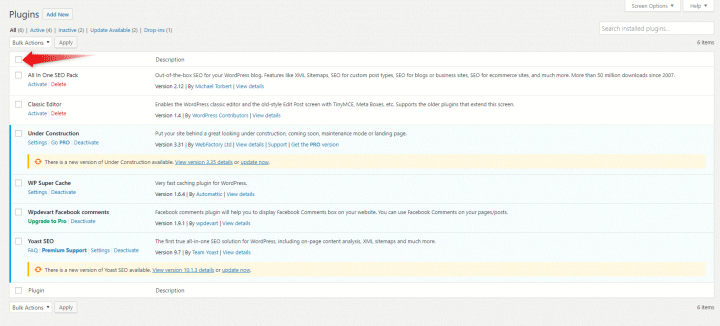
След това, натиснете падащато меню, намиращо се отгоре и изберете опцията Update.

Натиснете Apply.
Изчакайте минутка. Всичките ви plugin-и, трябва да са актуализирани.
Бихте могли да извършите актуализция на WordPress, темите и plugin-ите ви, от страницата WordPress Updates, където можете да очаквате да видите нещо подобно на:
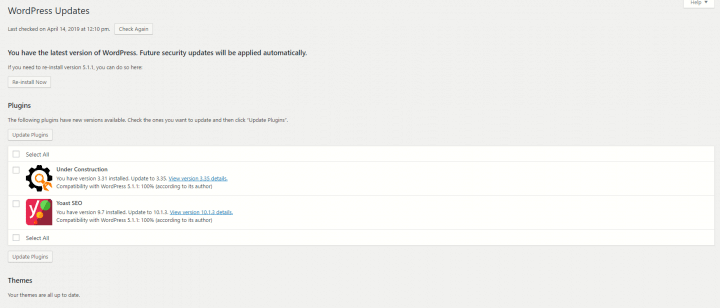
Маркирайте plugin-ите, които искате да актуализирате и кликнете бутона Update Plugins. Това е. Разширенията на вашия сайт са с най-новата си версия.
Прочетете също: